Como lo mencionamos en el post anterior, un alias es un comando construido a partir de otros y/o diferentes opciones. El usar alias en Linux es una manera de ejecutar una serie de comandos más fácilmente. De esta manera, no es necesario recordar toda la secuencia ni las opciones utilizadas.
En esta ocasión compartiremos otros alias útiles que querremos considerar. Recordemos que podemos establecer un alias para la sesión actual o de manera permanente.
Usar alias en Linux
Además de rm, los comandos cp y mv pueden potencialmente causar efectos inesperados si se ejecutan sin cuidado. Ambos aceptan la opción -i que hará que se nos pida confirmación antes de efectuar la operación. Además de estos ejemplos, consideremos los siguientes:
Ejemplo 1: Retroceder dos directorios hacia arriba en la jerarquía de directorios
El comando
cd ../../
se utiliza para retroceder dos directorios hacia arriba en la jerarquía de directorios a partir del lugar actual.
En cambio, podríamos utilizar
alias ..='cd ../../'
De ahí en más se podrá utilizar simplemente
..
para lograr el mismo objetivo.
Ejemplo 2: Reiniciar un servicio bajo systemctl
Para reiniciar un servicio mediante systemctl, utilizamos el siguiente comando:
systemctl restart servicio
El siguiente alias nos permitirá lograr el mismo objetivo sin utilizar directamente el comando anterior:
alias restart='systemctl restart'
Por ejemplo, podríamos reiniciar el servicio de red de la siguiente manera:
restart network
Ejemplo 3: Resaltar los colores de los resultados obtenidos mediante grep
Al utilizar grep junto con una expresión regular, la opción --color=auto devuelve los resultados en color. Por ejemplo,
grep --color=auto gacanepa /etc/passwd
El siguiente alias nos permitirá omitir la opción mencionada y utilizar simplemente grep para lograr el mismo resultado:
alias grep='grep --color=auto'
En la Fig. 1 podemos ver el resultado de los tres ejemplos anteriores:
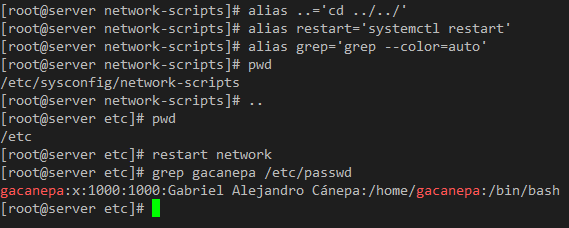
Si en algún momento deseamos eliminar el primer alias que creamos, debemos utilizar
unalias ..
o borrando la referencia al comando en ~/.bashrc o ~/.profile, según corresponda.
¡Nos leemos en breve!
